スライドを選択して削除することで、PowerPoint のようにはWord ません。 Word 、段落と改ページを削除してページを削除します。 文書の最後にある空白ページの場合は、Ctrl キーを押しながら End キーを押し、空白のページがなくなるまで Backspace キーを押します。
空の段落と任意指定の改ページを削除するには、段落記号を表示します。 Windows では、Ctrl キーと Shift キーを押しながら8キーを押すか、Mac で⌘ + 8 キーを押します。
空の段落を削除するには、段落記号を選択して削除します。
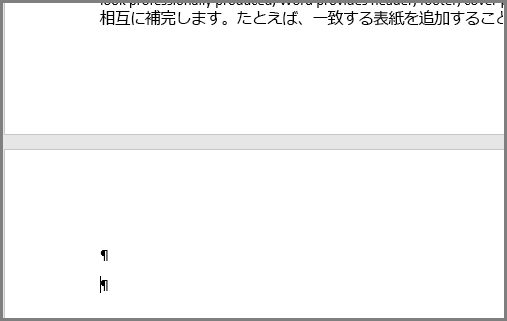
任意指定のページ区切りを削除するには、ページ区切りを選択して削除します。
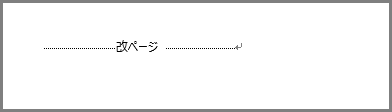
Web 用 Word には、段落記号を表示する方法はありませんが、空白の段落を削除しても、空白の行を削除したり、文書の空の部分で削除したりすることができます。 Word は、任意指定のページ区切りを表示します。不要な空白ページを削除するには、それらを選択して削除します。
注: 空のページが印刷時にのみ表示され、 Wordに表示されない場合は、プリンターが区切りページを印刷するように構成されている可能性があります。 プリンターの設定を確認します。

次のページ、奇数ページ、偶数ページのセクション区切りは、 Wordで新しいページを作成することがあります。 文書の最後に空白のページがあり、そこにセクション区切りがある場合は、セクション区切りの直前にカーソルを置き、Delete キーを押します。
ヒント: セクション区切りは、[表示] タブの [下書き] に切り替えると簡単に探せます。

文書の途中でセクション区切りを削除すると、書式設定の問題が発生することがあります。 このような場合には、セクション区切りで新しいページが生成されないようにします。 これを行うには、次の操作を実行します。
-
セクション区切りをダブルクリックします。
-
ダイアログ ボックスの [レイアウト] タブで、[セクションの開始位置] ドロップダウンをクリックして、[現在の位置から開始] を選択します。
-
[OK] をクリックします。
履歴書テンプレートでは通常、ページをレイアウトするための全ページテーブルを使用しますが、 Word ドキュメントは表ではなく段落で終わる必要があります。 したがって、ページの下部に移動したテーブルは、最後の段落を新しい空白のページにプッシュすることができます。
この段落記号は削除できませんが、空白のページが生成されないように、小さなフォントサイズで非表示にしたり、サイズを変更したりすることができます。

最終段落を非表示にする
-
段落記号を選択し、Ctrl キーを押しながら D キーを押して [フォント] ダイアログボックスを開きます。
-
[非表示] チェックボックスをオンにし、[ OK]をクリックします。
-
Ctrl + Shift + 8 (Windows) または⌘ + 8 (Mac) を押します。
段落の終わりを最小にする
-
段落のマークを選択します。
-
[ホーム] タブの [フォントサイズ] ボックス内をクリックします。
![[ホーム] タブの [フォント サイズ] ボックスが強調表示されている](https://support.content.office.net/ja-jp/media/0eb73b05-7290-45fa-938e-5487e4d5bb5b.png)
-
「1」と入力して、Enter キーを押します。
この機能に関するご提案がある場合
アイデアに投票したり、新しいアイデアを共有したりします。
関連項目
-
WORD MVP Suzanne Barnhillhttps://go.microsoft.com/fwlink/?linkid=838715での "空白" ページの削除
-
2-d レイアウト機能と、それらを選択してページを削除する機能については、 Publisherを使用してみてください。 Microsoft 365 Family または Microsoft 365 Personal サブスクリプションの一部です。 「プランの詳細」をご覧ください。










